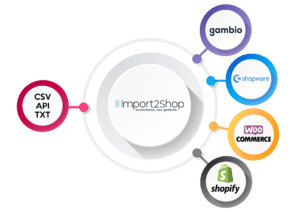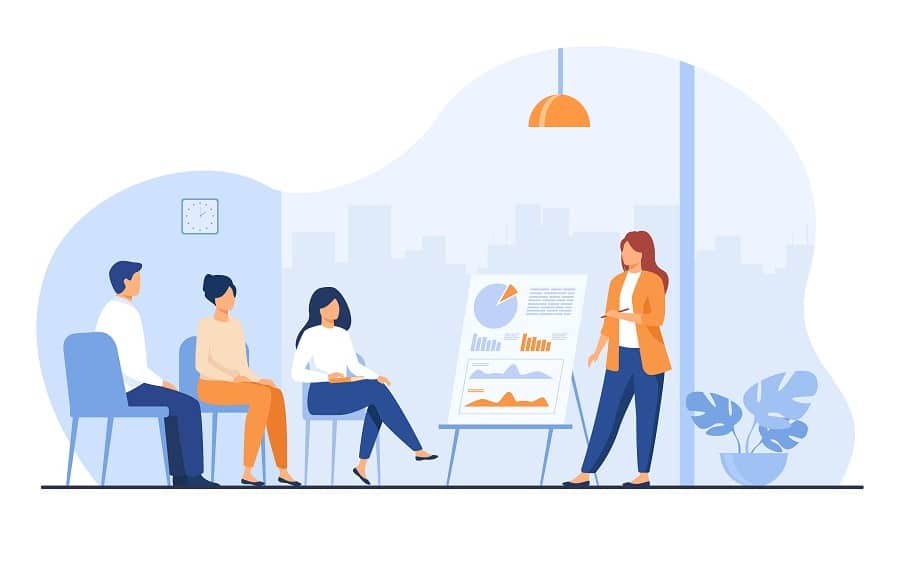FAQ
Wo finde ich meine Import2Shop Rechnungen?
Um auf Ihre Rechnungen in Import2Shop zuzugreifen, befolgen Sie bitte die folgenden Schritte:
- Anmeldung: Melden Sie sich zuerst in Ihrer Import2Shop-Oberfläche an. Dies ist der erste Schritt, um auf Ihre Kontoinformationen zugreifen zu können.
- Navigation zu ‘Mein Konto’: Sobald Sie angemeldet sind, navigieren Sie zur Option „Mein Konto“. Diese Option enthält alle Ihre Kontodetails und Einstellungen.
- Auswahl des Reiters ‘Rechnungen’: Im Bereich „Mein Konto“ finden Sie verschiedene Reiter für verschiedene Informationen und Einstellungen. Wählen Sie den Reiter „Rechnungen“ aus, um Ihre Rechnungen anzuzeigen.
Durch diese Schritte können Sie ganz einfach und schnell auf Ihre Rechnungen in Import2Shop zugreifen. Bei weiteren Fragen stehen wir Ihnen gerne zur Verfügung.
Bitte beachten Sie, dass Sie für den Zugriff auf Ihre Rechnungen angemeldet sein müssen. Stellen Sie sicher, dass Sie Ihre Anmeldedaten sicher aufbewahren.
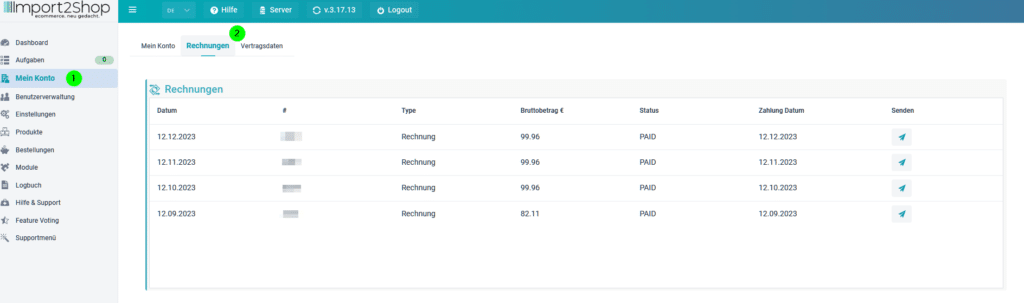
Wie richte ich meine Import2Shop App schnell und einfach ein?
Die Einrichtung von Marktplatz- und Großhandelsschnittstellen in Import2Shop ist ein einfacher und schneller Prozess. Hier sind die Schritte, die Sie befolgen müssen:
- Wizard verwenden: Alle Marktplatzschnittstellen lassen sich schnell über unseren „Wizard“ einrichten. Sie erreichen den Wizard über die Navigation Aufgaben. Der Wizard bleibt so lange verfügbar, bis der Marktplatz aktiviert wurde.
- Rechte für Shopify vergeben: Wenn Sie Shopify verwenden, müssen Sie zusätzlich noch Rechte vergeben. Informationen dazu, wo Sie diese finden und welche Rechte Sie freischalten müssen, finden Sie hier.
- Wizard für Großhandelsschnittstellen: Einige unserer Großhandelsschnittstellen verfügen ebenfalls über einen Wizard. Sie erreichen diesen ebenfalls über die Aufgaben in der Navigation.
- Schritt-für-Schritt-Anleitung: Sollte kein Wizard zur Verfügung stehen, empfehlen wir unsere Schritt-für-Schritt-Anleitung zur Ersteinrichtung.
Bei Problemen oder Fragen steht Ihnen unser Support gerne jederzeit zur Verfügung. Schreiben Sie dazu einfach eine Mail an [email protected] und schildern Sie Ihr Problem unter Angabe Ihrer Kundennummer oder Ihrem Instanznamen.
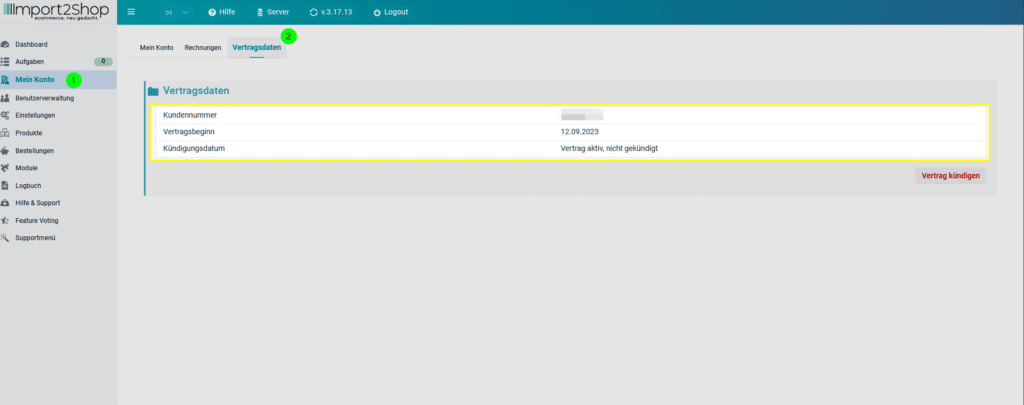
Wo finde ich Informationen zu meinem Import2Shop Vertrag?
Um auf Ihre Vertragsdaten in Import2Shop zuzugreifen, befolgen Sie bitte die folgenden Schritte:
- Anmeldung: Melden Sie sich zuerst in Ihrer Import2Shop-Oberfläche an. Dies ist der erste Schritt, um auf Ihre Kontoinformationen zugreifen zu können.
- Navigation zu ‘Mein Konto’: Sobald Sie angemeldet sind, navigieren Sie zur Option „Mein Konto“. Diese Option enthält alle Ihre Kontodetails und Einstellungen.
- Auswahl des Reiters ‘Vertragsdaten’: Im Bereich „Mein Konto“ finden Sie verschiedene Reiter für verschiedene Informationen und Einstellungen. Wählen Sie den Reiter „Vertragsdaten“ aus, um Ihre Vertragsinformationen anzuzeigen.
Auf der aufgerufenen Seite finden Sie Informationen zu Ihrem Vertrag, wie Ihre „Kundennummer“, Ihr „Vertragsbeginn Datum“ sowie Ihren aktuellen „Vertragsstatus“ (aktiv oder gekündigt).
Bitte beachten Sie, dass Sie für den Zugriff auf Ihre Vertragsdaten angemeldet sein müssen. Stellen Sie sicher, dass Sie Ihre Anmeldedaten sicher aufbewahren.
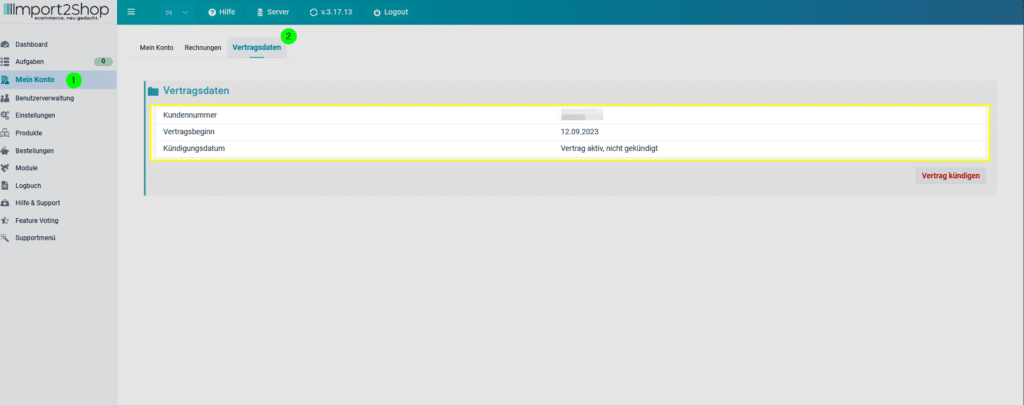
Welche Daten benötige ich für die Großhandelsschnittstellen und wo erhalte ich diese?
Die benötigten Daten für Großhandelsschnittstellen in Import2Shop variieren je nach Großhandel. Hier sind die allgemeinen Schritte, die Sie befolgen müssen:
- Art der Daten: Je nach Großhandel benötigen Sie entweder einen Link zur CSV, FTP-Daten oder API-Daten.
- Informationen zu den Daten: Informationen darüber, welche Daten Sie je Großhandel benötigen, finden Sie hier.
- Registrierung beim Großhandel: Da Import2Shop die Daten nur verarbeitet, müssen Sie sich immer vorab bei dem jeweiligen Großhandel registrieren.
- Erhalt der Daten: Nach der Registrierung erhalten Sie die jeweils benötigten Daten direkt von Ihrem gewünschten Großhandel.
Bitte beachten Sie, dass Sie sich immer vorab bei dem jeweiligen Großhandel registrieren müssen, um die benötigten Daten zu erhalten.
Wie kann ich meinen Import2Shop Vertrag kündigen?
Die Kündigung Ihres Import2Shop Vertrags ist ein einfacher Prozess. Hier sind die Schritte, die Sie befolgen müssen:
- Anmeldung: Melden Sie sich zuerst in Ihrer Import2Shop-Oberfläche an. Dies ist der erste Schritt, um auf Ihre Kontoinformationen zugreifen zu können.
- Navigation zu ‘Mein Konto’: Sobald Sie angemeldet sind, navigieren Sie zur Option „Mein Konto“. Diese Option enthält alle Ihre Kontodetails und Einstellungen.
- Auswahl des Reiters ‘Vertragsdaten’: Im Bereich „Mein Konto“ finden Sie verschiedene Reiter für verschiedene Informationen und Einstellungen. Wählen Sie den Reiter „Vertragsdaten“ aus.
- Kündigung des Vertrags: Auf der aufgerufenen Seite finden Sie den Button „Vertrag kündigen“. Klicken Sie auf diesen Button, um den Kündigungsprozess zu starten.
- Bestätigung der Kündigung: Nachdem Sie die Kündigung bestätigt haben, wird Ihnen direkt das Kündigungsdatum angezeigt. Sie erhalten zusätzlich nach der Kündigung eine Bestätigungsmail zur Kündigung.
Bitte beachten Sie, dass Sie für die Kündigung Ihres Vertrags angemeldet sein müssen. Stellen Sie sicher, dass Sie Ihre Anmeldedaten sicher aufbewahren.
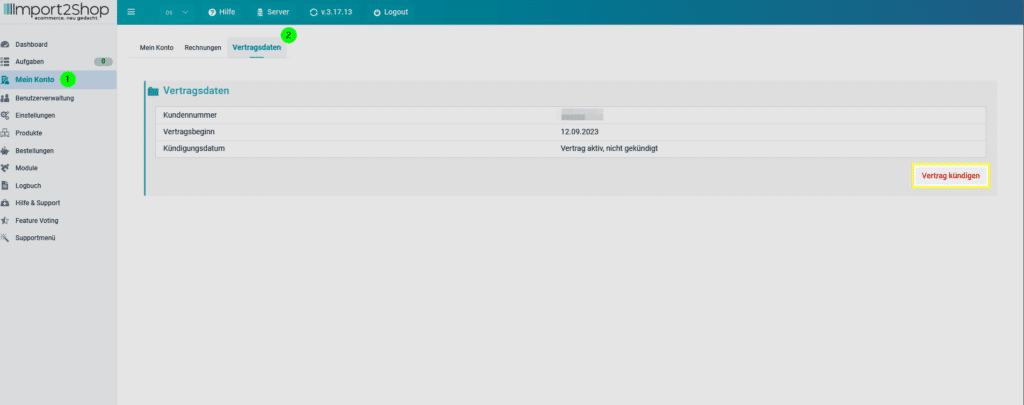
Die Import2Shop Preiskalkulation basiert auf Preisspannen. Was sind Preisspannen und wie funktionieren diese?
Die Preiskalkulation in Import2Shop basiert auf dem Konzept der Preisspannen. Hier ist eine einfache Erklärung, was Preisspannen sind und wie sie funktionieren:
- Was sind Preisspannen? Preisspannen in Import2Shop beziehen sich auf die Kostenbereiche, in denen sich der Einkaufspreis eines Artikels befinden kann.
- UVP oder Einkaufspreis: Sie müssen vorab entscheiden, ob Sie den Einkaufspreis oder den UVP für die Preisspannen verwenden möchten. Diese Entscheidung beeinflusst, wie der Verkaufspreis des Artikels berechnet wird.
- Funktion von Preisspannen: Die Preisspanne, in der sich der Einkaufspreis oder der UVP eines Artikels befindet, bestimmt, wie der Verkaufspreis des Artikels berechnet wird. Dies basiert auf einer hinterlegten Berechnung, die Sie in Import2Shop einstellen können.
- Anwendung von Preisspannen: Wenn ein Artikel in Import2Shop angelegt wird, legen Sie in der Preiskalkulation fest, in welcher Preisspanne sich der Einkaufspreis oder der UVP des Artikels befindet. Basierend auf dieser Preisspanne und der hinterlegten Berechnung wird dann der Verkaufspreis des Artikels berechnet.
Durch die Verwendung von Preisspannen und UVP können Sie eine flexible und dynamische Preisstrategie implementieren, die auf den Einkaufskosten oder dem UVP Ihrer Artikel basiert.
Importeinstellungen Funktionen, was bewirken Sie?
Wie Sie Ihre Shop-Artikel effizient verwalten
Import-Einstellungen:

- Preis updaten: Aktualisieren Sie die Preise Ihrer Artikel schnell und einfach mit unserer benutzerfreundlichen Schnittstelle.
- Bestand updaten: Halten Sie Ihren Lagerbestand stets aktuell, um Überverkäufe zu vermeiden und den Kundenservice zu optimieren.
- Name/Beschreibungen updaten (verlangsamt Updates): Aktualisieren Sie Produktinformationen, beachten Sie jedoch, dass dies den Update-Prozess verlangsamen kann.
- Artikelimport leere Beschreibung erlauben: Importieren Sie Artikel auch ohne Beschreibung für eine flexiblere Handhabung Ihres Katalogs.
- Artikelimport ohne Bilder erlauben: Fügen Sie Produkte hinzu, auch wenn noch keine Bilder vorhanden sind.
- Status aus Quelle übernehmen (überschreibt bei 0 inaktivieren): Automatisches Update des Produktstatus basierend auf der Quellinformation.
- Attribute updaten (erhöht Updatezeit): Aktualisierung von Attributen ist möglich, kann jedoch die Zeit für das Update erhöhen.
- Artikel inaktiv wenn Bestand 0: Automatische Deaktivierung von Artikeln bei leerem Lagerbestand zur Vermeidung von Überverkäufen.
- Feedstatus bei Import tracken: Verfolgen Sie den Status Ihres Feeds während des Importprozesses für bessere Transparenz.
- Feedstatus bei Update tracken (verlangsamt Update!): Beachten Sie, dass das Tracking des Feedstatus das Update verlangsamen kann!
- Automatische Löschung nicht mehr verfügbarer Produkte: Produkte, die nicht mehr im Feed sind, werden automatisch aus dem Online-Shop entfernt. Dies stellt sicher, dass Kunden immer nur die verfügbaren Artikel sehen.
- Entfernung von Artikeln mit Nullbestand: Wenn der Bestand eines Artikels auf null sinkt, wird er umgehend aus dem Marktplatz entfernt. Dies verhindert, dass Kunden Artikel bestellen, die nicht auf Lager sind.
- Automatische Veröffentlichung von Großhandelsartikeln: Neue Artikel des Großhandels werden automatisch im Shop veröffentlicht. Durch Aktivierung dieser Funktion werden alle Artikel des Großhandels automatisch an den Shop übergeben.
Bitte klicken Sie auf “Save”, um diese Einstellungen zu speichern. Diese Funktionen helfen Ihnen, Ihren Online-Shop effizient und organisiert zu halten. Bei weiteren Fragen stehen wir Ihnen gerne zur Verfügung.
Funktionen:
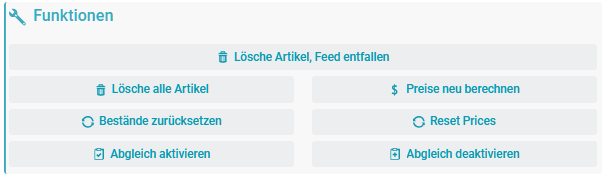
- Lösche Artikel, Feed entfallen: Mit dieser Funktion können Sie Artikel, die nicht mehr im Feed sind, automatisch aus Ihrem Online-Shop entfernen. Dies hält Ihren Shop aktuell und verhindert, dass veraltete Artikel angezeigt werden.
- Lösche alle Artikel: Wenn Sie Ihren gesamten Artikelbestand löschen möchten, können Sie diese Funktion verwenden. Dies ist besonders nützlich, wenn Sie Ihren Shop neu organisieren oder eine neue Produktlinie einführen möchten.
- Bestände zurücksetzen: Mit dieser Funktion können Sie alle Bestandszahlen auf ihren ursprünglichen Wert zurücksetzen. Dies ist hilfreich, wenn Sie einen Fehler bei der Bestandsaktualisierung gemacht haben und diesen schnell korrigieren möchten.
- Preise neu berechnen: Diese Funktion ermöglicht es Ihnen, alle Preise in Ihrem Shop automatisch neu zu berechnen. Dies ist besonders nützlich, wenn Sie eine Preisanpassung für alle Ihre Produkte gleichzeitig durchführen möchten.
- Reset Prices: Mit dieser Funktion können Sie alle Preisinformationen auf ihre ursprünglichen Werte zurücksetzen. Dies ist hilfreich, wenn Sie einen Fehler bei der Preisaktualisierung gemacht haben und diesen schnell korrigieren möchten.
- Abgleich aktivieren: Mit dieser Funktion können Sie den Abgleichprozess starten, um Ihre Shop-Daten mit den Daten Ihrer Lieferanten oder anderer Systeme zu synchronisieren.
- Abgleich deaktivieren: Wenn Sie den Abgleichprozess stoppen möchten, können Sie diese Funktion verwenden. Dies ist nützlich, wenn Sie Änderungen an Ihren Daten vornehmen und verhindern möchten, dass diese während des Prozesses überschrieben werden.
Zusatzeinstellungen:
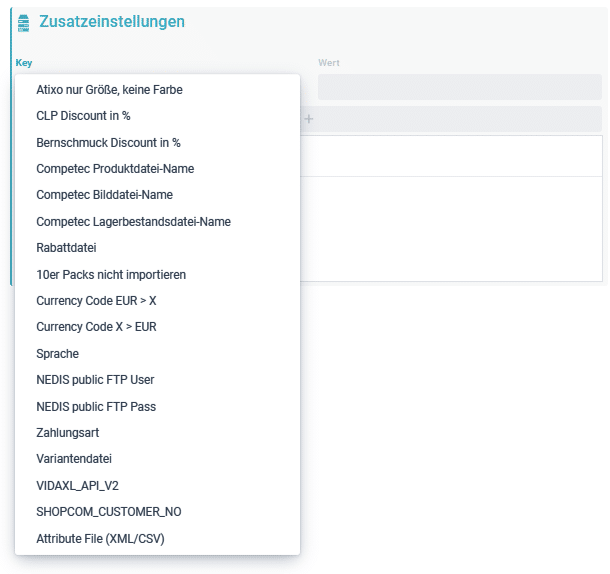
- Atixo nur Größe, keine Farbe: Bei Atixo-Produkten wird nur die Größe und nicht die Farbe spezifiziert.
- CLP Discount in %: Der Prozentsatz des CLP-Rabatts wird hier angegeben.
- Bernschmuck Discount in %: Hier wird der Rabattprozentsatz für Bernschmuck-Produkte aufgeführt.
- Competec Produktdatei-Name: Der Name der Produktdatei von Competec ist hier ersichtlich.
- Competec Bilddatei-Name: Hier steht der Name der Bilddatei von Competec zur Verfügung.
- Competec Lagerbestandsdatei-Name: Dieser Eintrag zeigt den Namen der Lagerbestandsdatei von Competec an.
- Rabattdatei: Informationen zur Rabattdatei sind unter diesem Punkt zu finden.
- 10er Packs nicht importieren: 10er-Packs werden aus dem Importprozess ausgeschlossen.
- Currency Code EUR > X und X > EUR: Diese Einstellungen ermöglichen die Umrechnung zwischen Euro und anderen Währungen.
- Sprache: Die Spracheinstellung kann hier angepasst werden.
- NEDIS public FTP User/Pass: Zugangsdaten für den öffentlichen FTP von NEDIS sind hier hinterlegt.
- Zahlungsart: Informationen zur Zahlungsart für BigBuy (PayPal)
- Variantendatei, VIDAXL_APL_V2, SHOPCOM_CUSTOMER_NO, Attribute File (XML/CSV): Diese technischen Einstellungen und Dateien sind für fortgeschrittene Benutzer relevant.